

当我们每天使用win7系统计算机时,应该有许多用户需要关闭智能卡服务功能。 Win7计算机如何关闭智能卡服务功能?以下小编将为您带来Win7电脑关闭智能卡服务功能,有兴趣的朋友前来看看。
教程/方法
1。首先按计算机键盘上的win + R快捷键打开计算机的运行窗口。在打开的运行窗口中,键入gpedit.msc并单击Enter。这将打开“组策略编辑器”窗口。
如图所示:
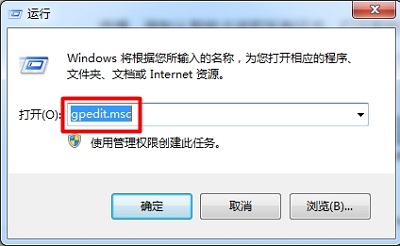
2。在“打开组策略编辑器”窗口中,单击以展开左侧菜单中的“计算机配置 - 管理模块 - Windows组件 - 智能卡”。然后,在右侧窗口中双击以打开以下四个选项:启用
证书传播智能卡,在智能卡中启用水平证书传播,强制从智能卡读取所有证书,以及打开智能卡插件和游戏服务。
如图所示:
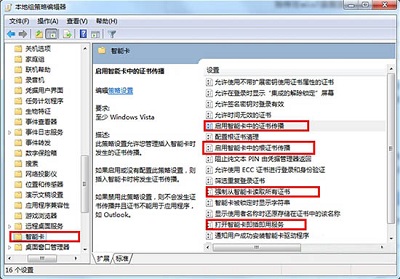
3。在打开的编辑窗口中,分别禁用这四个服务。
以上是小编为Win7计算机关闭智能卡服务功能的方式。
希望上面这篇文章能帮助到您!
